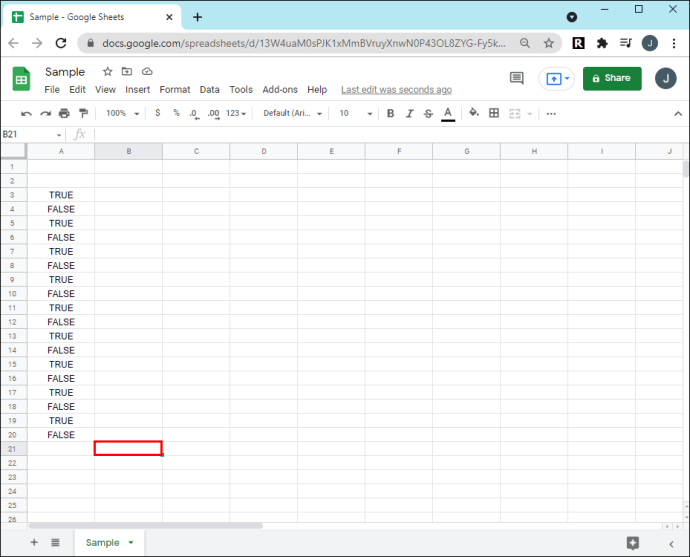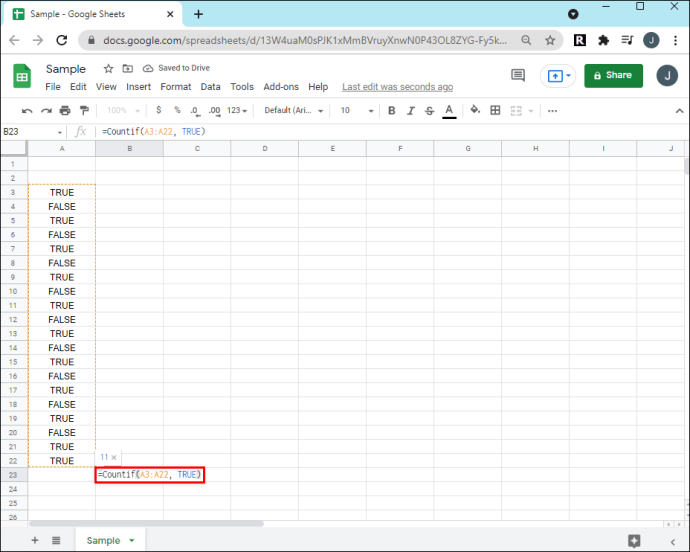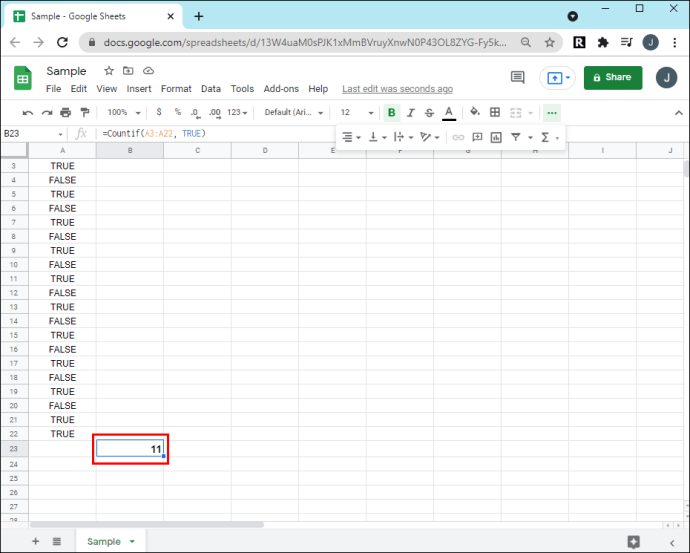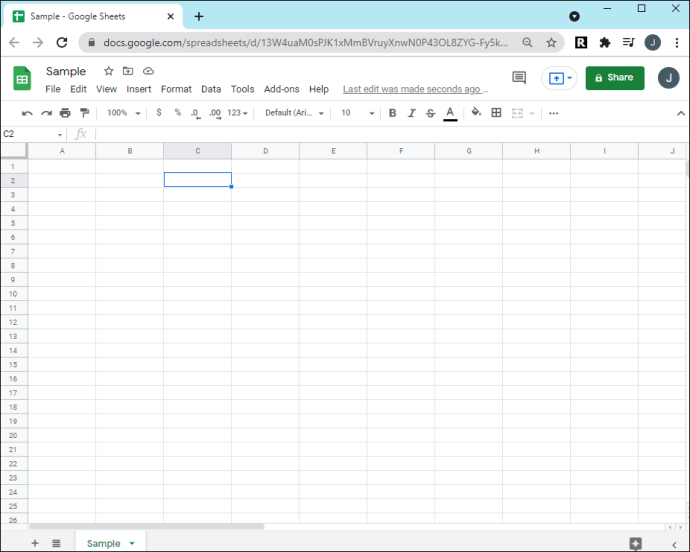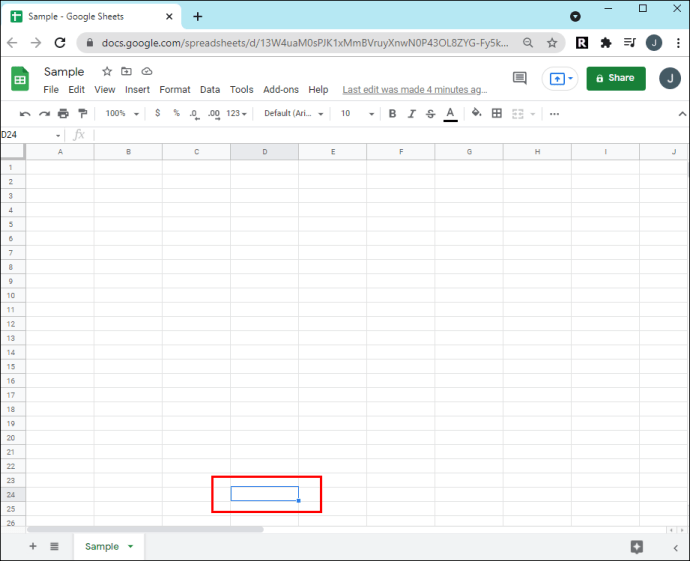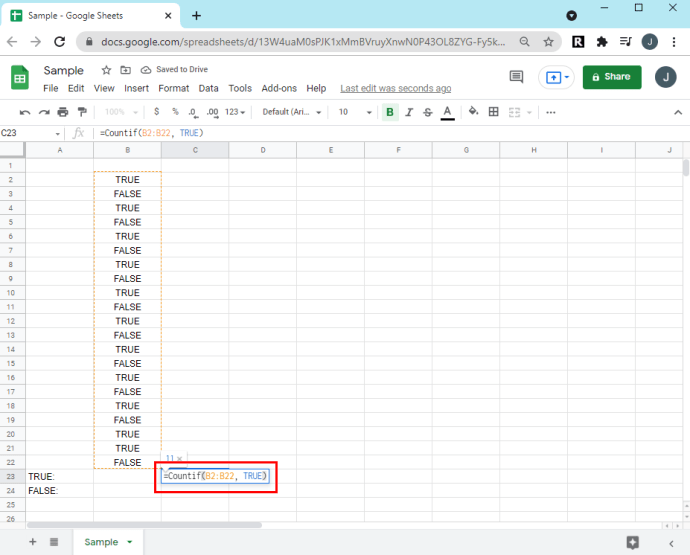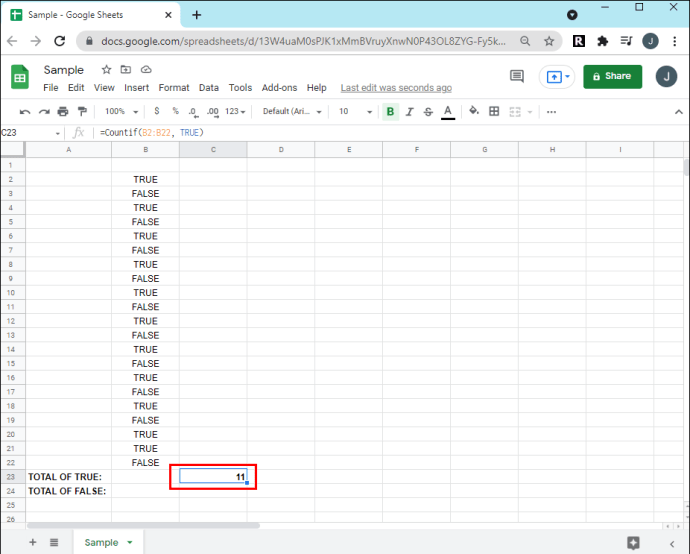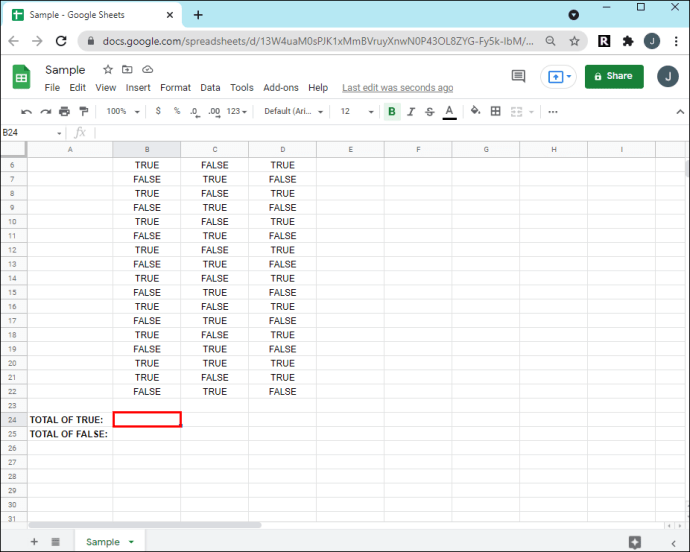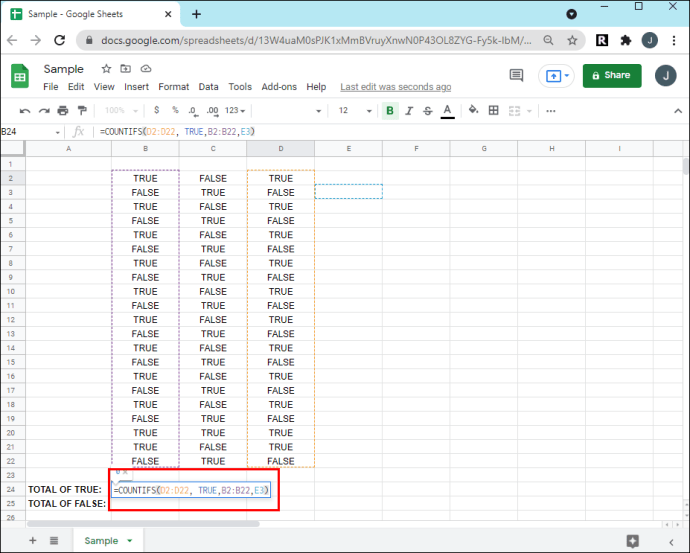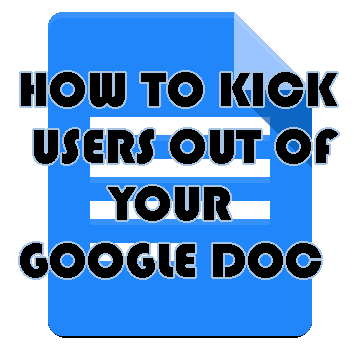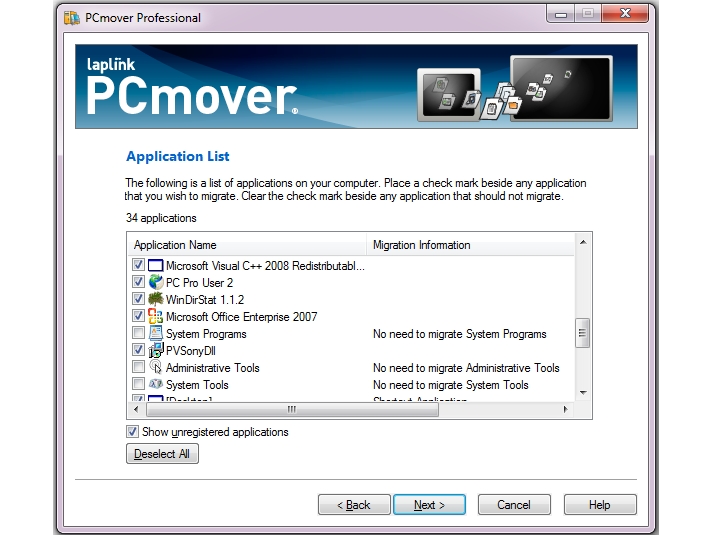ใน Google ชีต คุณสามารถจัดระเบียบและจัดการโครงการของคุณผ่านสเปรดชีตออนไลน์ ฟังก์ชันช่องทำเครื่องหมายช่วยให้สามารถโต้ตอบได้ โดยให้ผู้ใช้ทำเครื่องหมายรายการที่ทำเสร็จแล้ว

หากคุณกำลังพยายามติดตามความคืบหน้าของทีมและต้องการทราบวิธีการนับจำนวนช่องทำเครื่องหมายภายในสเปรดชีต เราพร้อมที่จะบอกคุณว่าอย่างไร
ในบทความนี้ เราได้รวมสูตรที่ใช้กับจำนวนเซลล์ทั้งหมดที่ตรวจสอบในสเปรดชีต วิธีนับช่องทำเครื่องหมายตามเงื่อนไข และวิธีแปลงข้อมูลนั้นเป็นแผนภูมิแบบไดนามิก
วิธีนับช่องทำเครื่องหมายใน Google ชีต
เมื่อใดก็ตามที่เลือกช่องทำเครื่องหมาย ค่าของเซลล์จะถูกตั้งค่าเป็น "จริง" เซลล์ที่ไม่ได้เลือกมีค่าเป็น "เท็จ" ดังนั้น ในการนับเซลล์ที่ตรวจสอบทั้งหมด คุณจะต้องขอจำนวน "จริง" ทั้งหมดในช่วงเซลล์
สมมติว่าช่องทำเครื่องหมายทั้งหมดของเราอยู่ในช่วงเซลล์ A2 ถึง A22 ในการนับจำนวนช่องทำเครื่องหมาย:
- คลิกเซลล์ในสเปรดชีตที่คุณต้องการให้แสดงยอดรวม
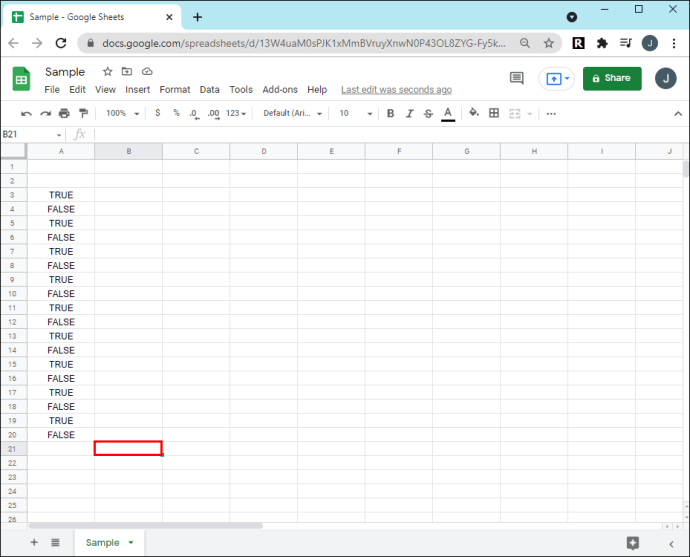
- ถัดไป ป้อนเครื่องหมายเท่ากับ
(=)แล้ว “COUNTIF” ตามด้วยช่วงของเซลล์เพื่อตรวจสอบค่า “จริง” เช่น A2:A22 จริง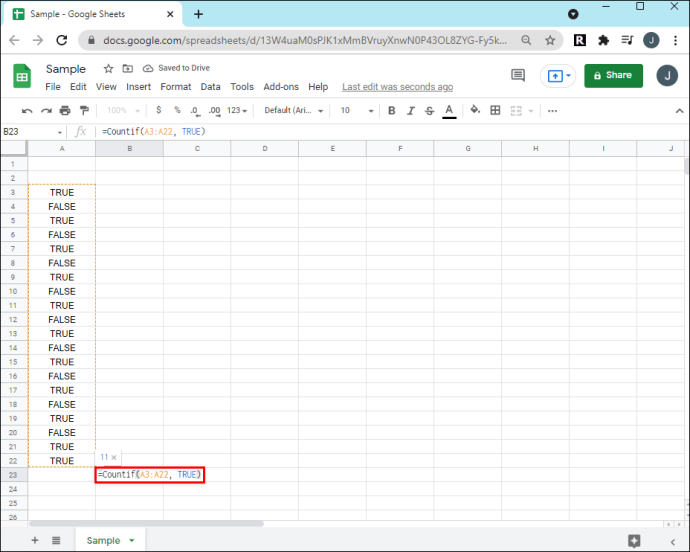
- สูตรของคุณจะมีลักษณะดังนี้:
=COUNTIF(A2:A22, จริง).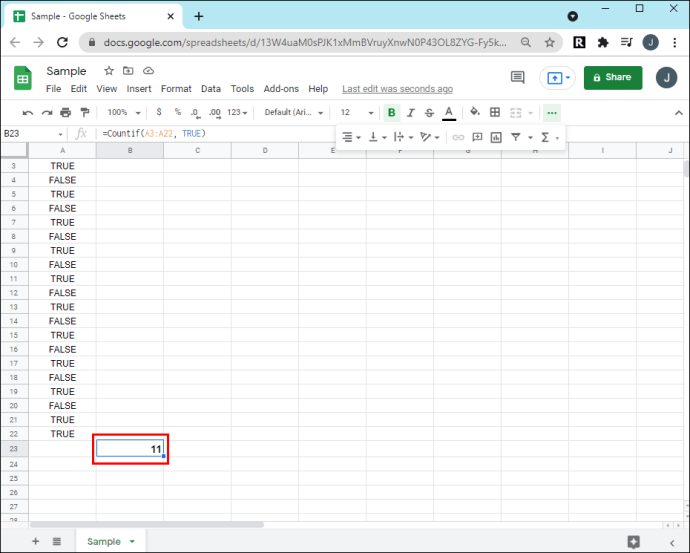
วิธีนับช่องทำเครื่องหมายที่ทำเครื่องหมายไว้
ในการนับจำนวนเซลล์ที่ตั้งค่าเป็นจริงภายในช่วงเซลล์ B2 ถึง B22 ให้ทำดังต่อไปนี้:
- เปิด Google ชีตและเปิดสเปรดชีต
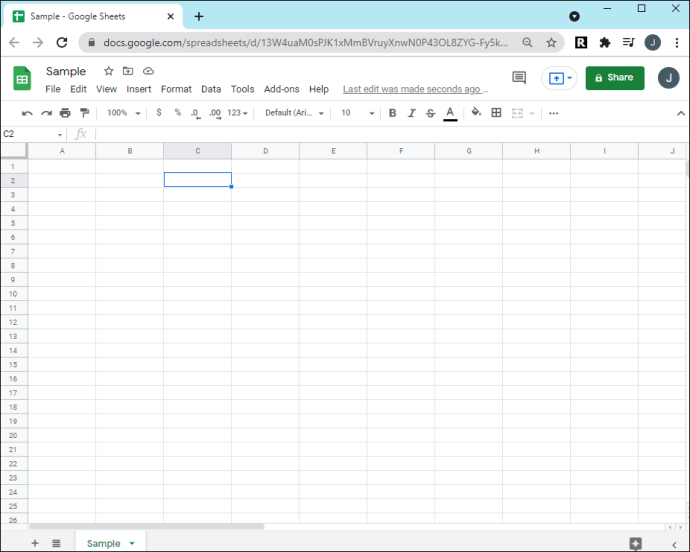
- คลิกเซลล์ที่คุณต้องการให้แสดงยอดรวม
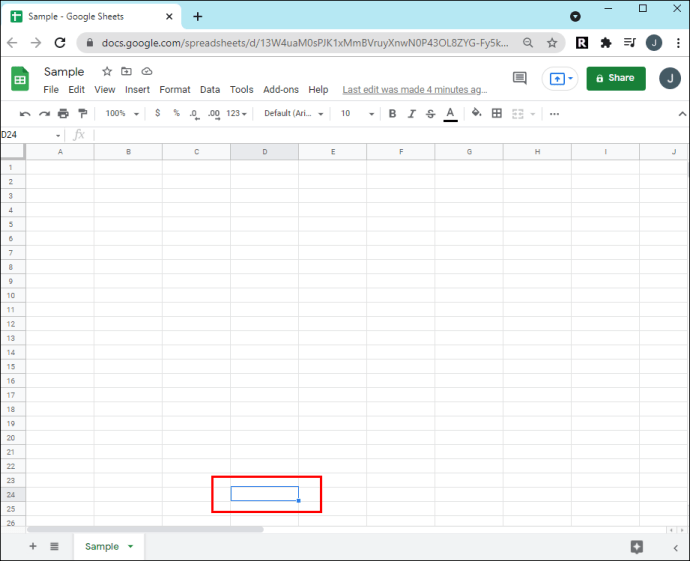
- พิมพ์ใน “
COUNTIF” ตามด้วยช่วงของเซลล์ เช่น=COUNTIF(B2:B22, จริง).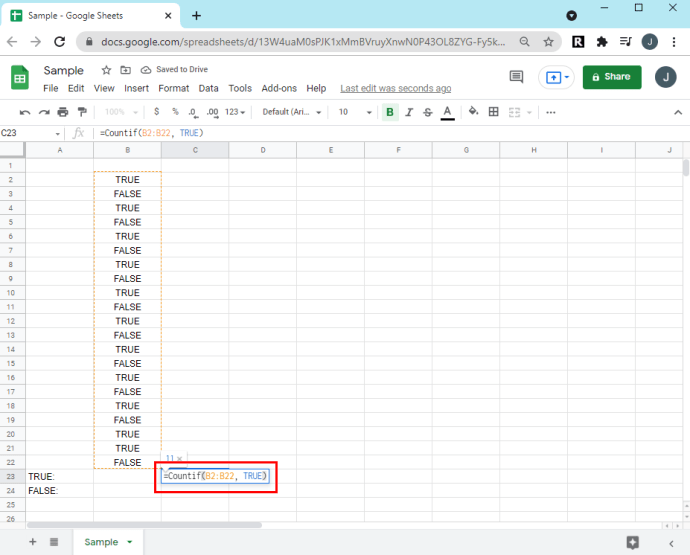
- กดปุ่ม Enter จำนวนเซลล์ที่เลือกทั้งหมดในสเปรดชีตของคุณจะแสดงขึ้น
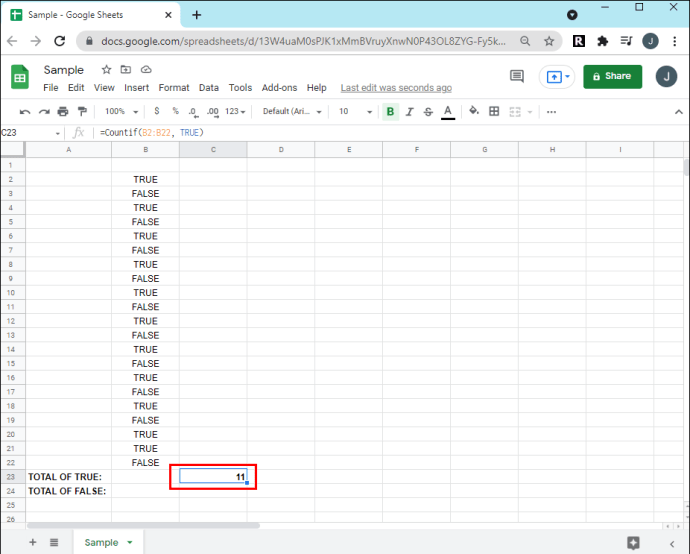
หากต้องการนับช่องทำเครื่องหมายที่ไม่ได้เลือก ให้ป้อนสูตร: =COUNTIF(B2:B22, เท็จ).

วิธีนับช่องทำเครื่องหมายตามเงื่อนไข
สมมติว่าข้อมูลในสเปรดชีตโครงการของเรามีตั้งแต่ A ถึง C และเซลล์ 2 ลงไปที่เซลล์ 22 และตั้งค่าดังนี้:
- คอลัมน์ B แสดงรายการเฟส
- คอลัมน์ C แสดงรายการงานและ
- คอลัมน์ D มีช่องทำเครื่องหมาย
เราต้องการทราบจำนวนช่องทำเครื่องหมายในระยะที่สอง ดังนั้นให้ทำดังต่อไปนี้:
- คลิกเซลล์ที่คุณต้องการให้แสดงยอดรวม
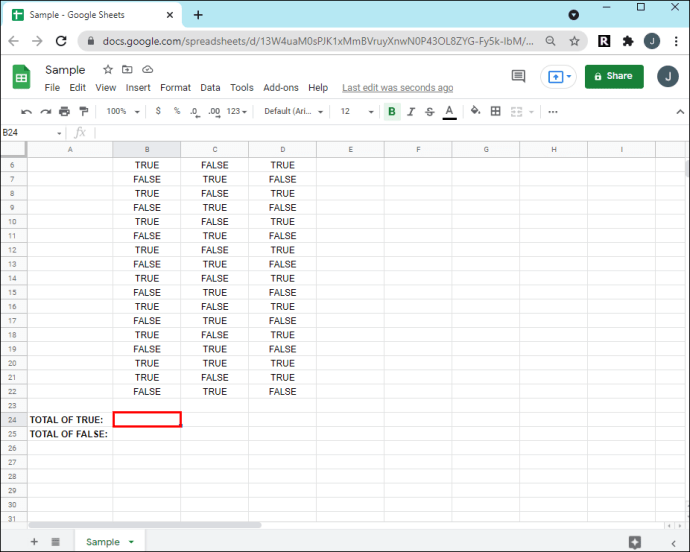
- เข้าไปตอนนี้ “
=COUNTIFS(D2:D22, TRUE,B2:B22,E3)”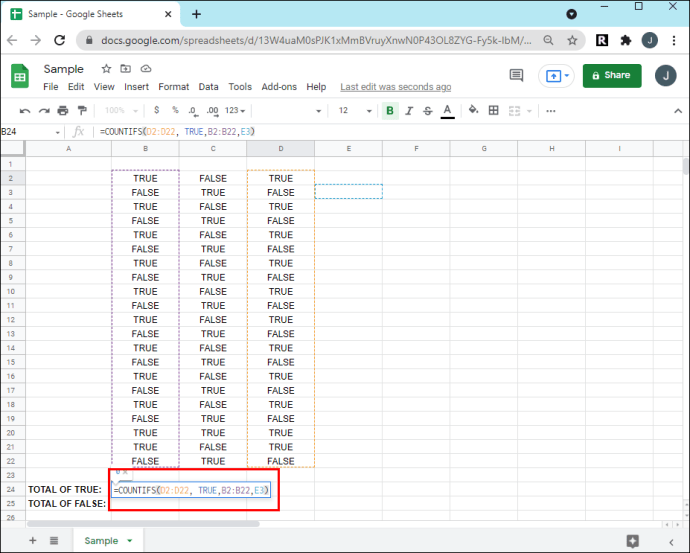
สูตรนี้ตรวจสอบสิ่งต่อไปนี้:
- ไม่ว่าเซลล์จะถูกตรวจสอบหรือไม่
- ไม่ว่าเฟสจะเป็นเฟสสองหรือไม่
คำถามที่พบบ่อยเพิ่มเติม
ฉันจะสร้างแผนภูมิด้วยข้อมูลที่รวบรวมจากช่องทำเครื่องหมายใน Google ชีตได้อย่างไร
Google ชีตสามารถจดจำแถวใหม่ที่เพิ่มลงในพื้นที่แผนภูมิได้โดยอัตโนมัติ และอัปเดตแผนภูมิตามช่วงไดนามิก
สมมติว่าข้อมูลในสเปรดชีตโครงการของเรามีตั้งแต่ A ถึง C และเซลล์ 2 ลงไปที่เซลล์ 22 และตั้งค่าดังนี้:
· คอลัมน์ A แสดงรายการเฟส
· คอลัมน์ B แสดงรายการงาน และ
· คอลัมน์ C มีช่องกาเครื่องหมาย
เราจะสร้างแผนภูมิช่วงไดนามิกเพื่อรองรับสองคอลัมน์เพิ่มเติมและจำนวนแถวที่ไม่จำกัด ในสถานการณ์สมมตินี้ ช่วงข้อมูลจะเป็น A1 ถึง E
1. เลือกช่วงเซลล์ของข้อมูลของคุณ เช่น A1:E.
2. คลิกที่ "แทรก" จากนั้น "แผนภูมิ"
3. ผ่าน "ตัวแก้ไขแผนภูมิ" ใต้แท็บ "ข้อมูล" ให้เลือก "ประเภทแผนภูมิ" เช่น “แผนภูมิคอลัมน์”
4. ตรวจสอบสิ่งต่อไปนี้:
· เลือกตัวเลือก "ใช้แถว 1 เป็นป้ายกำกับ" และ "สลับแถว/คอลัมน์"
· ไม่ได้เลือกตัวเลือก “สลับแถว/คอลัมน์”
5. ใต้ตัวเลือก "แกนนอน" ให้เลือก "ถือว่าป้ายกำกับเป็นข้อความ"
ฉันจะเพิ่มค่าที่กำหนดเองลงในช่องทำเครื่องหมายได้อย่างไร
1. เปิดสเปรดชีตของคุณ จากนั้นเลือกเซลล์ที่คุณต้องการเป็นช่องทำเครื่องหมาย
2. เลือก "ข้อมูล" จากนั้นเลือก "การตรวจสอบข้อมูล"
3. ข้าง “เกณฑ์” ให้เลือก “ช่องกาเครื่องหมาย”
4. คลิกที่ตัวเลือก "ใช้ค่าเซลล์ที่กำหนดเอง"
5. ข้าง "ตรวจสอบแล้ว" ให้ป้อนตัวเลข
· (ไม่บังคับ) ข้าง "ไม่ได้เลือก" ให้ป้อนตัวเลข
6. ข้าง “ในข้อมูลที่ไม่ถูกต้อง” ให้เลือกตัวเลือกการตรวจสอบ
· (ไม่บังคับ) หากต้องการแสดงข้อความตรวจสอบความถูกต้องทุกครั้งที่วางช่องทำเครื่องหมายไว้เหนือ "ลักษณะที่ปรากฏ" ให้เลือก "แสดงข้อความช่วยเหลือสำหรับการตรวจสอบความถูกต้อง" แล้วเพิ่มข้อความของคุณ
7. เลือก “บันทึก”
Google Checked ชีต
Google ชีตรองรับการทำงานร่วมกันด้วยคุณลักษณะช่องทำเครื่องหมายสเปรดชีต รายการตรวจสอบแบบโต้ตอบนี้มีประโยชน์สำหรับทีมของคุณในการแยกแยะงานที่เสร็จสมบูรณ์ภายในโครงการ
คุณลักษณะแผนภูมิแบบไดนามิกจะคอยติดตามการเปลี่ยนแปลงที่ทำกับสเปรดชีต ดังนั้นข้อมูลที่แสดงจึงมีความถูกต้องเสมอ
ตอนนี้เราได้แสดงสูตรสำหรับใช้รวมจำนวนช่องทำเครื่องหมายในสเปรดชีตของคุณแล้ว วิธีค้นหาผลรวมตามเงื่อนไข และวิธีเปลี่ยนข้อมูลนั้นเป็นแผนภูมิไดนามิก คุณทราบหรือไม่ว่า คุณจำเป็นต้องรู้จากสเปรดชีตของคุณหรือไม่? คุณใช้คุณสมบัติอื่นๆ เพื่อช่วยวิเคราะห์ข้อมูลของคุณหรือไม่? บอกเราเกี่ยวกับเรื่องนี้ในส่วนความคิดเห็นด้านล่าง